关于u盘怎么分区 u盘分区工具使用方法的知识大家了解吗?以下就是小编整理的关于u盘怎么分区 u盘分区工具使用方法的介绍,希望可以给到大家一些参考,一起来了解下吧!
摘要:u盘怎么分区?u盘的普遍性走进不少用户的生活中,现在的u盘即可像电脑中的硬盘进行磁盘分区,那么该怎么给u盘分区?其实很简单,看完下文你就会操作了。
 (资料图片仅供参考)
(资料图片仅供参考)
【u盘分区】u盘分区工具 u盘怎么分区
1、将 u 盘 插入到电脑,接着组合键“ win+r ”打开运行,输入“ cmd ”按回车键。
2、在打开的窗口中输入 “ diskpart ”,按回车键执行。
3、再输入 “ select disk 1 ”命令 ( 注意:写 1 就是一个 u 盘,两个就写 2 ,以此类推 )
4、选择完成磁盘后继续输入命令 “ clean ”删除 u 盘的所有信息
5、最后右击计算机选择 “管理——存储——磁盘管理”,然后找到未分配的可 移动硬盘 ,现在的 u 盘即可像电脑中的硬盘进行磁盘分区了
6、在使用 u 盘的过程中,还可以对 u 盘进行重新的磁盘分区。
 首页
首页
















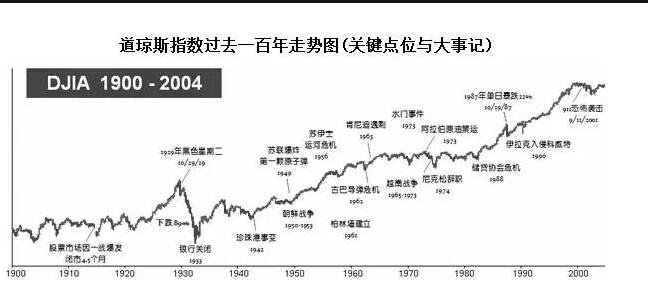
 营业执照公示信息
营业执照公示信息